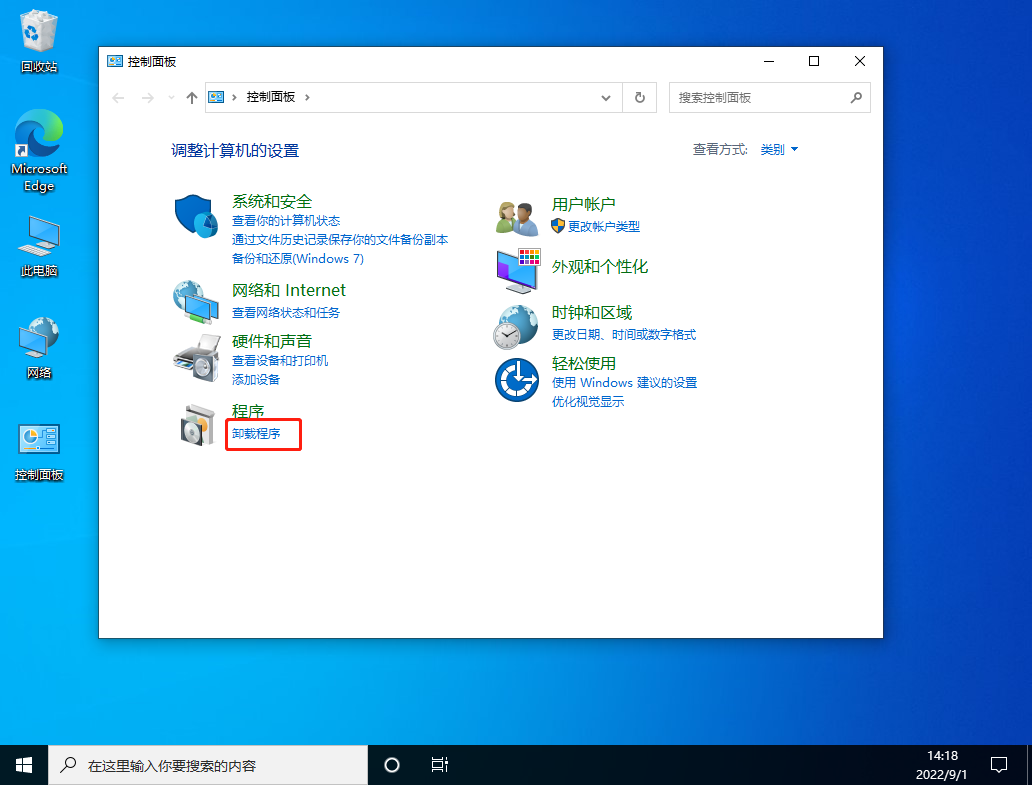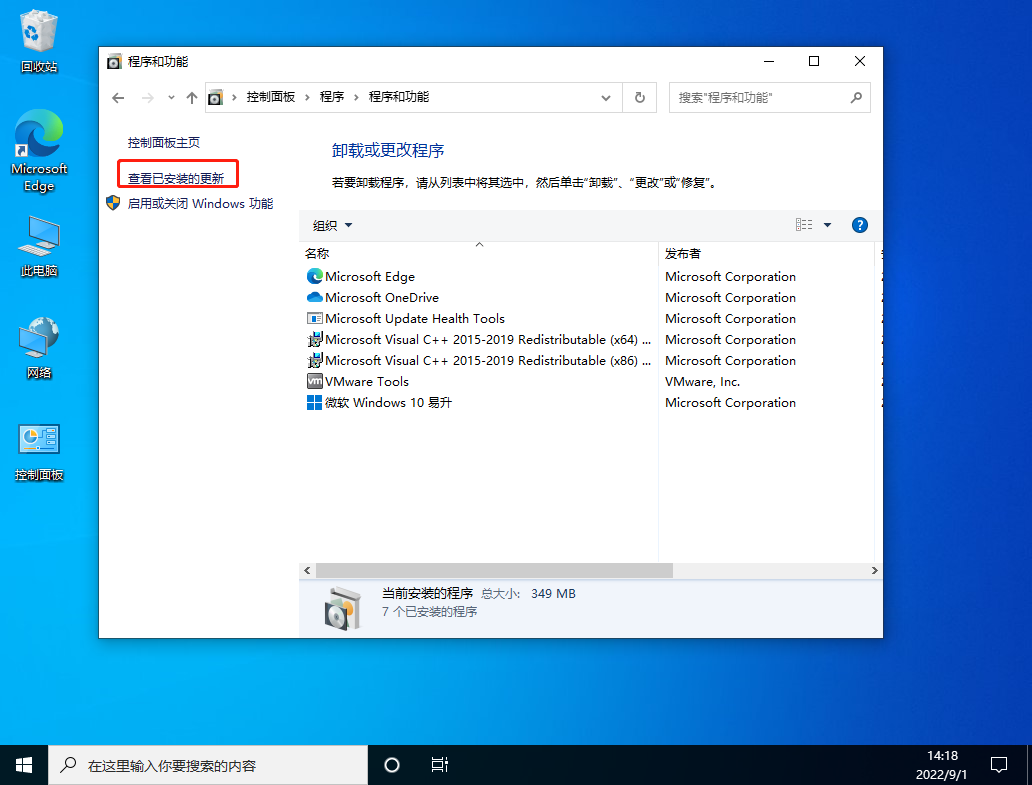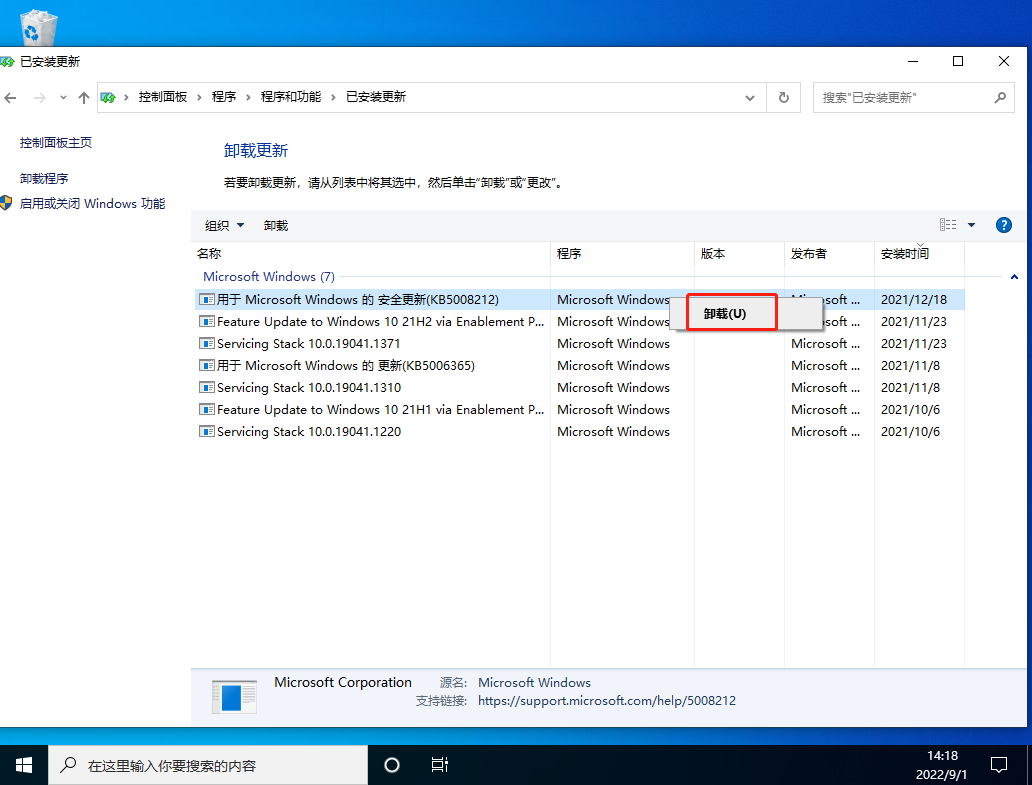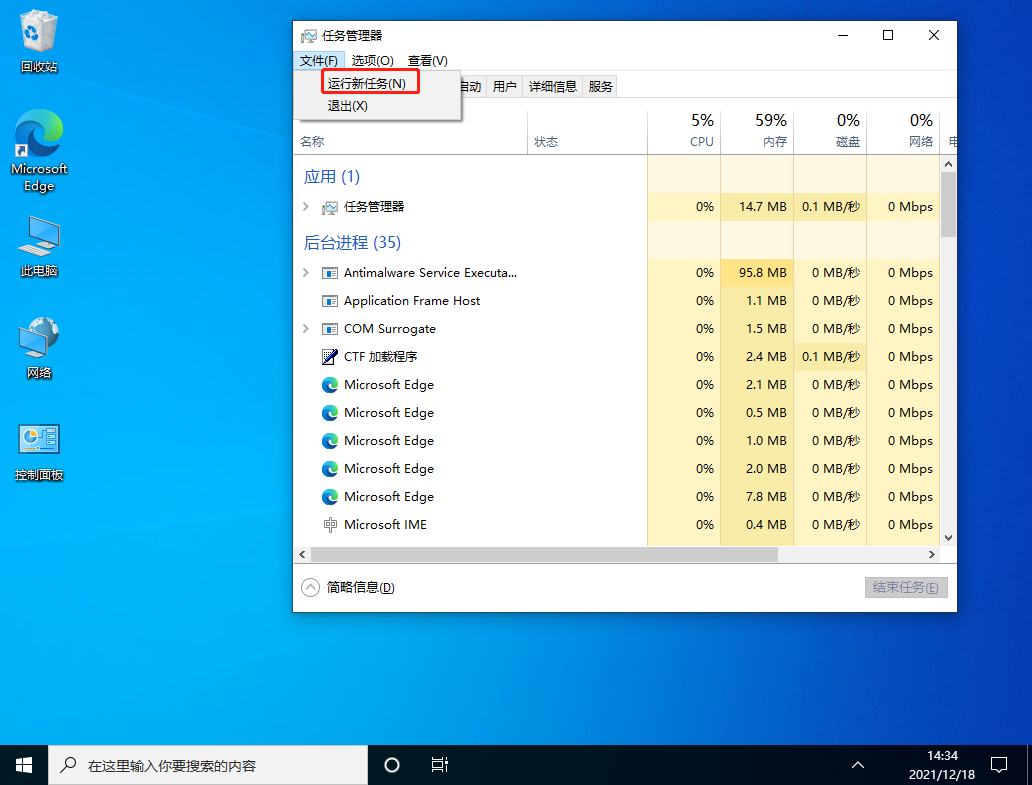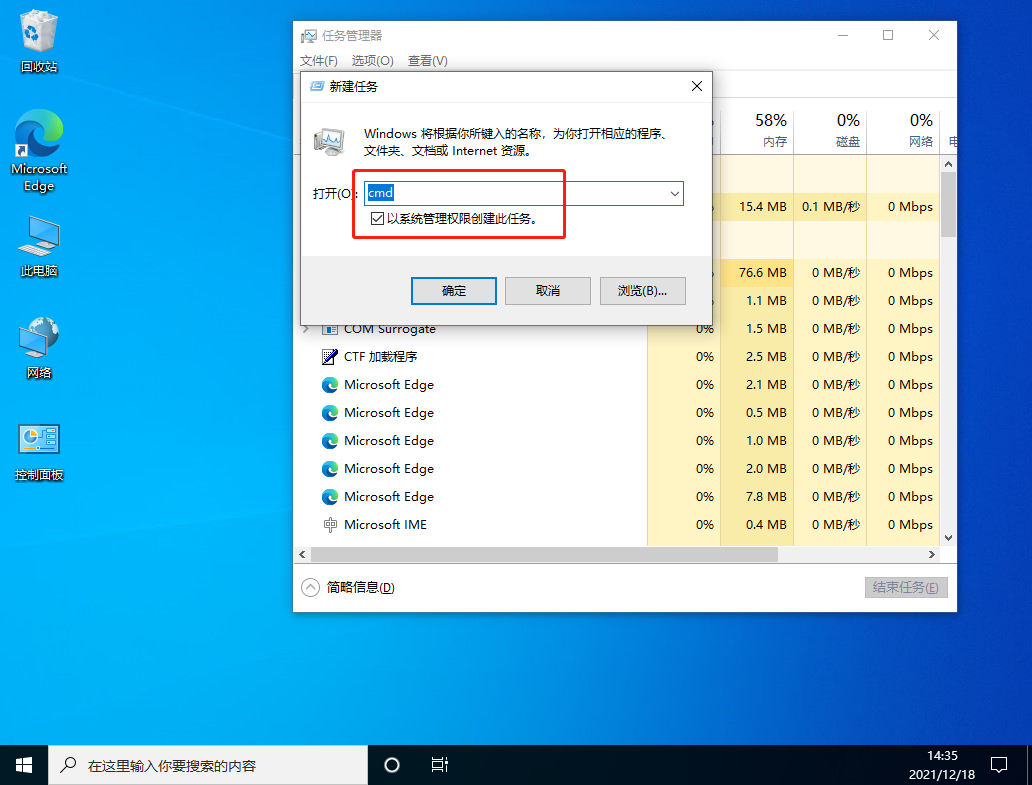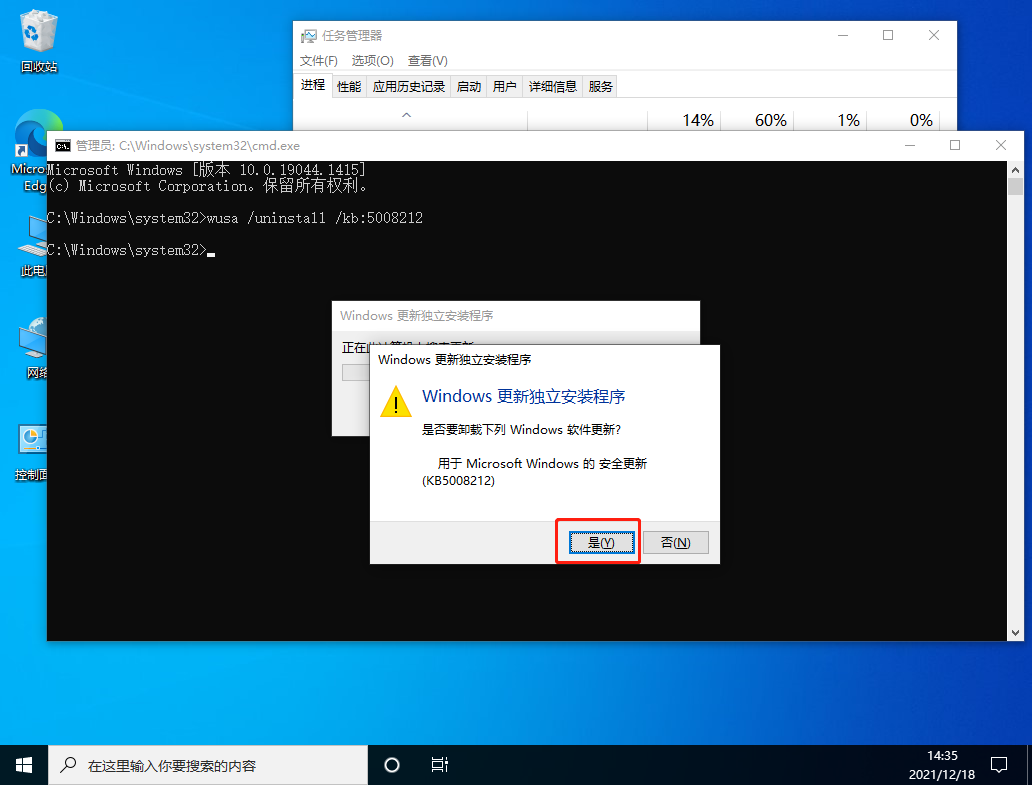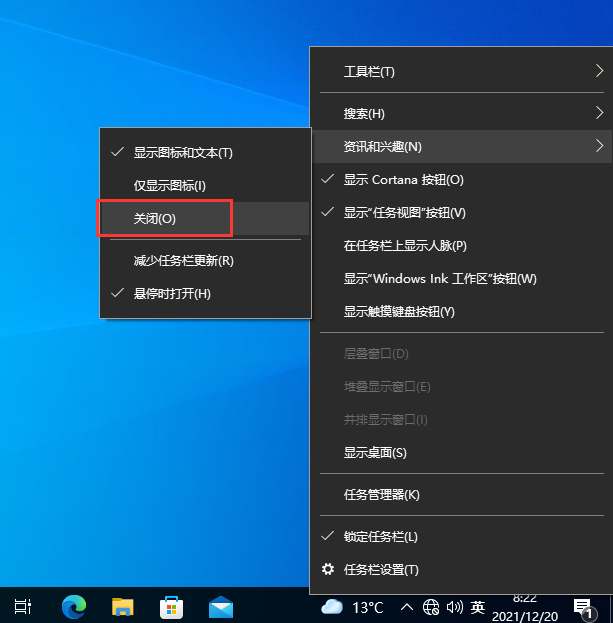| Win10任务栏一直转圈圈不能操作怎么办? | 您所在的位置:网站首页 › 重装系统重启转圈圈就关机怎么办 › Win10任务栏一直转圈圈不能操作怎么办? |
Win10任务栏一直转圈圈不能操作怎么办?
|
Win10任务栏一直转圈圈不能操作怎么办?Win10电脑用户遇到了任务栏一直转圈圈不能操作的问题,不知道怎么操作才能解决,这时候用户可以打开桌面上的控制面板,点击卸载更新补丁,也可以通过打开命令提示符窗口,输入命令来解决此问题,解决后用户即可正常使用Win10任务栏。 解决办法: 方法一(前提桌面有控制面板) 1、打开桌面的控制面板,点击卸载程序。
2、进入后,在左侧点击查看已安装的更新。
3、然后找到对应的KB5008212补丁,鼠标右键点击卸载即可。
方法二 1、键盘按住Ctrl+shift+esc打开任务管理器。 2、在右上角点击文件,运行新任务。
3、输入cmd,并且勾选以系统管理权限创建此任务。
4、进入后,输入wusa /uninstall /kb:500821,在弹出的窗口选择是,等待卸载完成重启即可。
方法三 1、关闭无线网络和有线网络连接,让电脑处于断网状态。 2、重启电脑,进入系统。 3、断网后,系统任务栏设置等可以正常使用。 4、然后右键点击任务栏的空白处或资讯和兴趣上,选择关闭即可。
|
【本文地址】
公司简介
联系我们